Win10怎么样添加或开启系统来宾账户
1、右键点击此电脑图标,在弹出菜单中选择管理的菜单项。
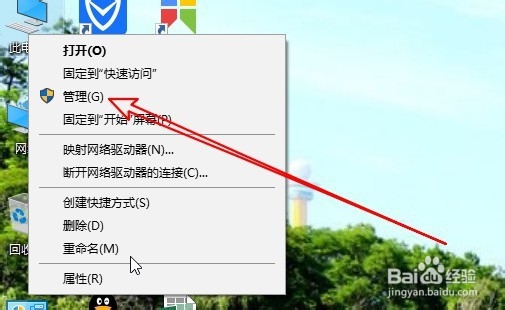
2、然后在打开的计算机管理的窗口中点击左侧的本地用户和组的菜单项。
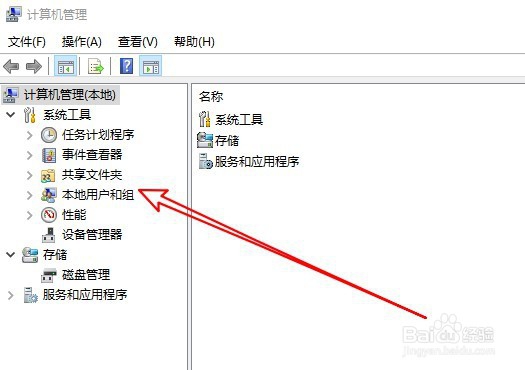
3、接着在展开的菜单中点击用户的菜单项。
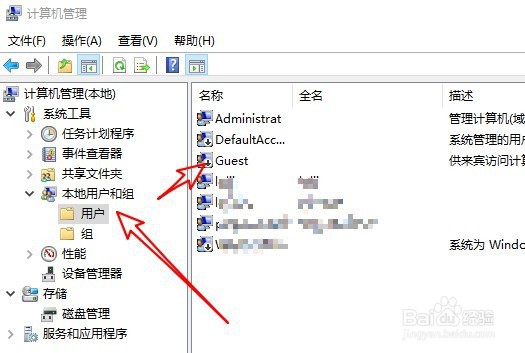
4、右键点击右侧窗口中的Guest菜单,在弹出菜单中选择属性的菜单项。

5、接下来在打开的属性窗口中找到帐户已禁用的选项。

6、点击该选项前面的复选框,取消对其勾选。
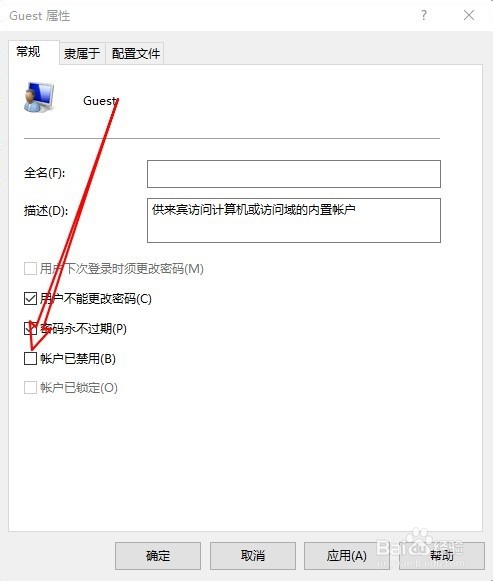
7、这样我们就可以开启Guest帐户,同时可以切换使用该帐户了。
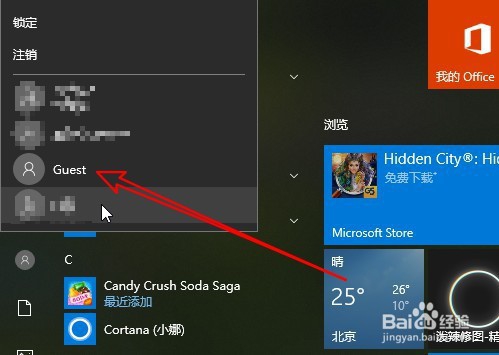
8、总结:
1、右键点击此电脑图标,在弹出菜单中选择管理的菜单项。
2、然后在打开的计算机管理的窗口中点击左侧的本地用户和组的菜单项。
3、接着在展开的菜单中点击用户的菜单项。
4、右键点击右侧窗口中的Guest菜单,在弹出菜单中选择属性的菜单项。
5、接下来在打开的属性窗口中找到帐户已禁用的选项。
6、点击该选项前面的复选框,取消对其勾选。
7、这样我们就可以开启Guest帐户,同时可以切换使用该帐户了。
声明:本网站引用、摘录或转载内容仅供网站访问者交流或参考,不代表本站立场,如存在版权或非法内容,请联系站长删除,联系邮箱:site.kefu@qq.com。
阅读量:154
阅读量:195
阅读量:70
阅读量:58
阅读量:42